프리미어 프로 시퀀스 설정 화면 크기
- IT 인터넷/프리미어 프로
- 2021. 10. 27. 23:47
안녕하세요. 프리미어 프로로 영상을 편집하면서 시퀀스 설정이 중요하다는 것을 알았습니다. 동영상을 편집할 때 편집 동영상 화면 크기가 서로 달라 화면 크기를 맞추느라 고생을 했었습니다. 그래서 처음 프리미어 프로를 이용하여 동영상 편집하시는 분들은 화면 크기 설정 시퀀스를 알아두시면 좋을 것 같습니다.
시퀀스란?
프리미어 프로에서 시퀀스란 화면을 담는 하나의 액자라고 생각하시면 좋을 것 같습니다. 액자 종류에 따라 크기가 서로 다르듯이 동영상의 해상도(영상의 크기), 프레임레이트 등 미리 설정하고 시작을 하는 것입니다. 요즘 많이 사용하는 화면 크기는 1920*1080 해상도 규격으로 1080p 또는 FHD라고 부르기도 합니다. 유튜브에서 많이 사용하고 있습니다.
프리미어 프로 시퀀스 설정하기
프리미어 프로에서 시퀀스 설정하는 방법은 새 시퀀스를 만들어 사용하는 것과 찍은 영상을 타임라인에 옮겨 놓으면 영상의 크기, 설정 그대로 시퀀스가 만들어 짐니다.
새 시퀀스 만들기
1. 첫 번째 방법으로 프로젝트 창에서 오른쪽 마우스 버튼을 클릭한 다음 '새 항목-시퀀스'를 클릭하거나 두 번째 방법은 프로젝트 하단에 있는 메모 모양의 아이콘을 왼쪽 마우스로 클릭한 다음 시퀀스를 선택합니다.
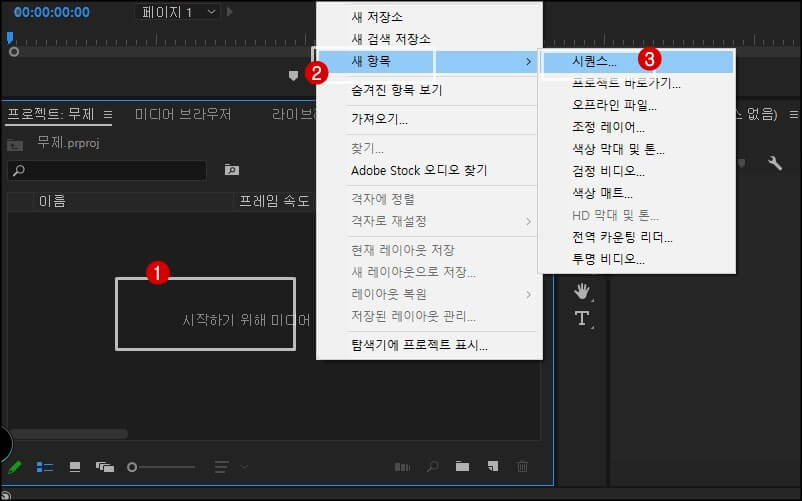
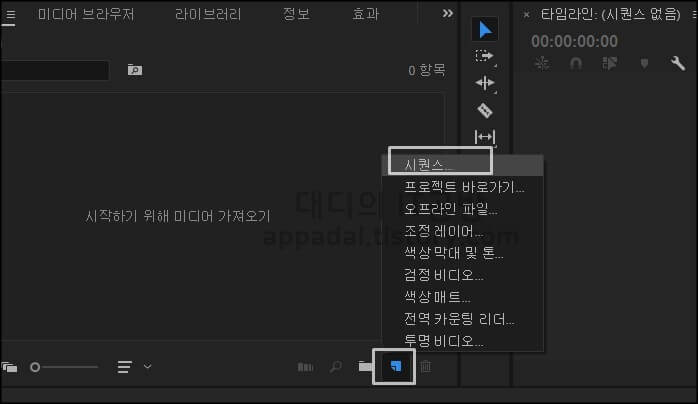
2. 유튜브나 페이스북 등 많이 사용하는 있는 1920*1080 해상도로 맞추어 사용합니다. 또는 사용하고 있는 동영상으로 셋팅을 해도 됩니다.
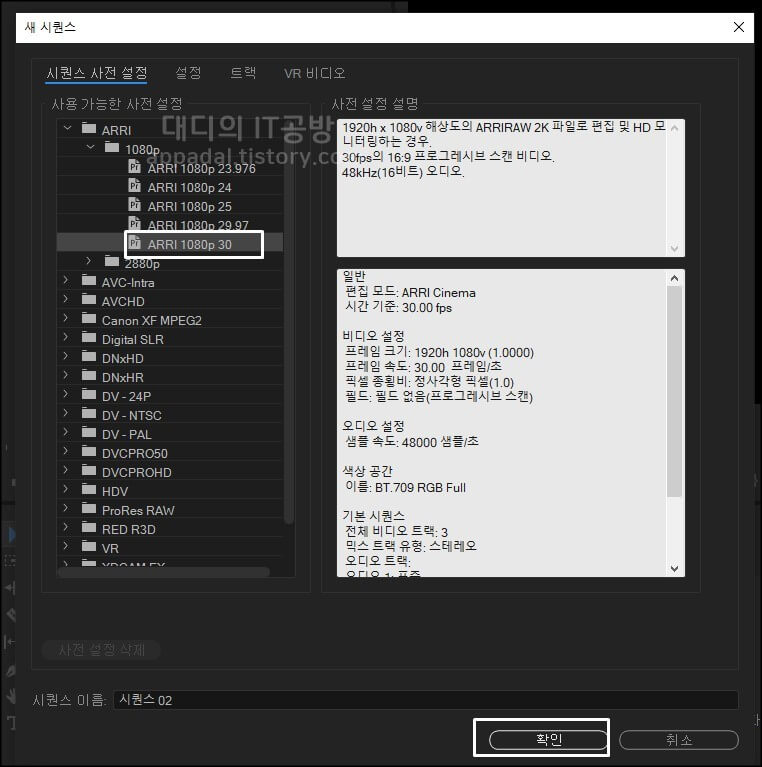
영상 그대로 시퀀스 만들기
가장 많이 사용하는 방법으로 동영상을 선택한 다음 그대로 타임라인에 옮겨 놓는 것입니다. 그럼 해당 동영상 설정과 같은 시퀀스가 생성됩니다.
1. 동영상을 선택한 다음 타임라인에 옮겨 놓습니다.
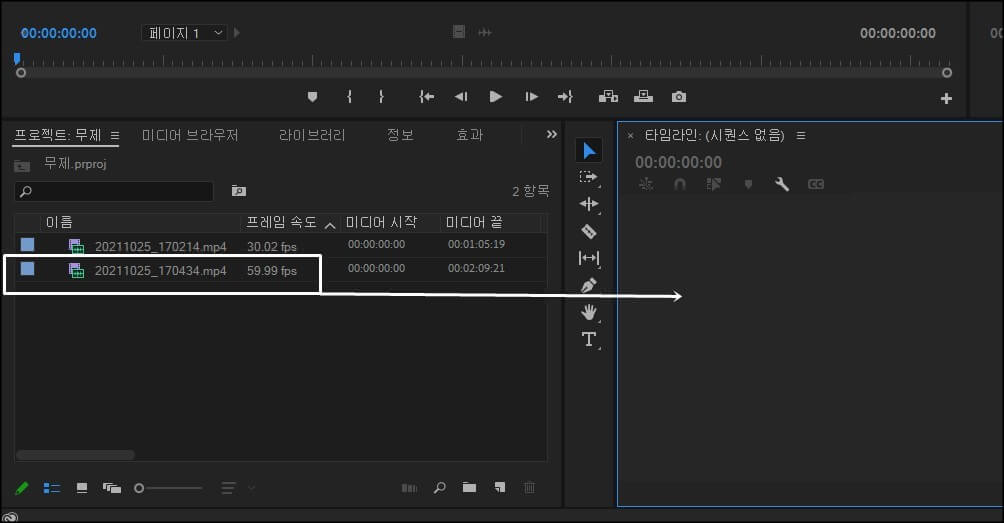
2. 프로젝트 창을 보면 색이 다른 새로 생성된 파일이 있을 텐데요. 이것이 바로 새로 생성된 시퀀스입니다.
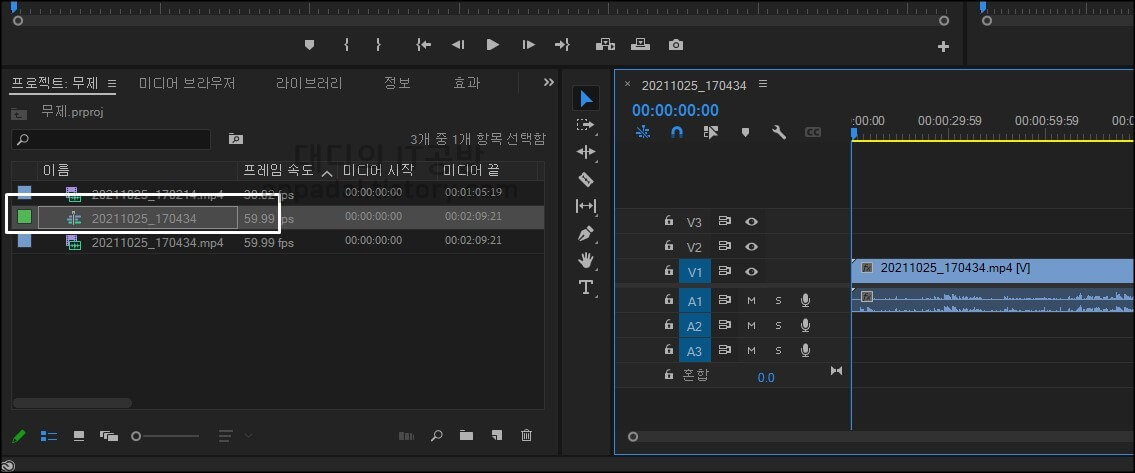
타임라인에 옮겨 놓은 동영상의 속성을 따라서 시퀀스가 생성됩니다.
지금까지 프리미어 프로 시퀀스 설정 방법에 알아보았습니다. 보통 찍은 동영상 크기가 같기 때문에 크게 문제는 없지만 영상 크기가 다를 때 문제가 생기는데요. 그때 시퀀스 개념을 조금 알아두시면 동영상 크기를 맞춰야 할 때 도움이 되실 것입니다. 오늘 하루도 즐겁게 보내시기 바랍니다.
'IT 인터넷 > 프리미어 프로' 카테고리의 다른 글
| 프리미어프로 소리 점점 줄이기 (0) | 2022.01.29 |
|---|---|
| 프리미어 프로 자막 복사 붙여넣기 방법 (2) | 2021.10.21 |
| 프리미어 프로 동영상 자르기 단축키 (4) | 2021.04.11 |
| 프리미어 프로 기본 사용법-시작 (2) | 2021.04.03 |
